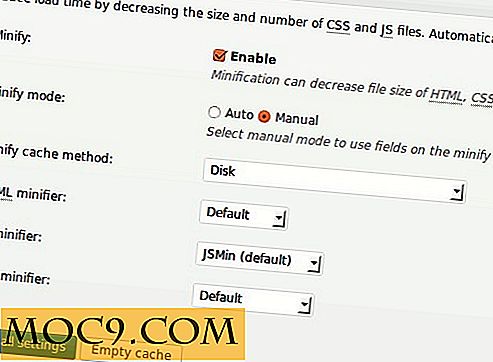Cách chuyển từ iOS sang Android bằng Google Drive Backup
Những người bạn của những người theo kịp thế giới tin tức công nghệ đang chuyển động nhanh có thể đã nghe - Google Drive có một tính năng mới giúp bạn chuyển từ iPhone sang thiết bị Android dễ dàng hơn.
Làm mịn quá trình di chuyển từ nền tảng này sang nền tảng khác rõ ràng là một phần quan trọng trong chiến lược của Apple và Google để thu hút người tiêu dùng từ đối thủ của họ, và tính năng này chủ yếu là phản hồi ứng dụng Android của Apple giúp bạn làm ngược lại.
Nhưng làm thế nào để bạn thực sự sử dụng tính năng mới của Google để thực hiện chuyển đổi nền tảng tuyệt vời? Đọc để tìm hiểu.
Phương pháp Google Drive
Trước tiên, bạn cần đảm bảo bạn có phiên bản Google Drive mới nhất trên thiết bị iOS của mình bằng cách truy cập App Store và tải xuống.
Tiếp theo, mở Google Drive, đăng nhập bằng tài khoản Gmail mà bạn sẽ sử dụng trên thiết bị Android của mình, nhấn vào biểu tượng menu ba hàng (được gọi là "menu Hamburger") ở trên cùng bên trái, sau đó nhấn vào "Cài đặt -> Sao lưu."

Theo mặc định, Drive sẽ sao lưu tất cả địa chỉ liên hệ iOS, sự kiện lịch, ảnh và video từ iPhone (và iCloud) của bạn sang tài khoản Google Drive của bạn (đưa chúng vào Danh bạ Google, Lịch Google và Google Photos tương ứng). Nếu bạn không muốn một trong các danh mục này được sao lưu, chỉ cần nhấn vào nó trên màn hình, sau đó trên màn hình tiếp theo, nhấn vào thanh trượt màu xanh lam để bỏ chọn nó để sao lưu.
Khi bạn đã chọn những gì bạn muốn sao lưu, hãy nhấn vào tùy chọn "Bắt đầu sao lưu" màu xanh lam trên màn hình "Sao lưu bằng Google Drive". Cấp cho Drive quyền truy cập danh bạ, lịch và ảnh của bạn, sau đó tiến hành sao lưu.

Quá trình này có thể mất vài giờ, nhưng nếu bạn muốn tạm dừng và tiếp tục sau đó, chỉ cần nhấn “Dừng sao lưu” và bạn có thể quay lại bất kỳ lúc nào. Hãy nhớ rằng bạn chỉ có thể sao lưu một lượng dữ liệu phù hợp với lượng dung lượng trống bạn có trong Google Drive (mặc định là 15GB).

Sau khi sao lưu hoàn tất, nó chỉ đơn giản là vấn đề bật thiết bị Android của bạn và đảm bảo rằng bạn đã đăng nhập vào tài khoản Google mà bạn đã sao lưu dữ liệu iOS của mình.

Nếu bạn chưa đăng nhập trên thiết bị Android, hãy chuyển đến “Cài đặt -> Tài khoản” (hoặc Tài khoản & đồng bộ hóa hoặc tương tự), nhấn “Thêm tài khoản -> Google” và nhập chi tiết tài khoản Google của bạn. Khi bạn đã thực hiện việc này, dữ liệu iOS được sao lưu của bạn trong Google sẽ tự động đồng bộ hóa với danh bạ, thông tin lịch và ảnh của bạn, tất cả hiện khả dụng trên thiết bị của bạn.

Phương pháp Google Pixel
Hãy nhớ rằng nếu bạn có Google Pixel hoặc Pixel XL, thì bạn không cần phải trải qua toàn bộ quá trình này và chỉ có thể sử dụng bộ chuyển đổi Quick Switch. Điều này đi kèm với điện thoại và cho phép bạn chuyển dữ liệu của bạn từ iPhone sang Pixel của bạn trực tiếp qua cáp, tiết kiệm cho bạn toàn bộ thời gian!
![]()
Phần kết luận
Chuyển đổi điện thoại trong hệ sinh thái Android hoặc iOS không phải là quá khó khăn những ngày này, nhưng di chuyển từ một đến khác có thể cảm thấy giống như một bước nhảy đáng sợ để thực hiện. Thực tế là với các tính năng như thế này, và Apple Move to iOS, nó đơn giản hơn rất nhiều so với bạn nghĩ. Điều quan trọng cần nhớ là bạn không bị giới hạn bởi nền tảng này hay nền tảng khác nữa và không nên bị mắc kẹt bởi lo lắng rằng bạn có thể mất dữ liệu của mình.
iOS hoặc Android, bạn nợ nền tảng của bạn không có gì và được tự do chuyển đổi tương đối liền mạch giữa hai khi bạn thấy phù hợp. Tận dụng tối đa của nó!